使用測試與意見反應延伸模組提供意見反應
Azure DevOps Services | Azure DevOps Server 2022 - Azure DevOps Server 2019
重要
[ 要求意見反應 ] 快捷方式功能表不適用於 [新增面板] 中樞。 不過,您可以透過其他方法要求意見反應,例如透過電子郵件、聊天和 測試與意見反應延伸模組。
必要條件
請確定您已安裝 Test 和 Feedback 擴充功能 。
注意
任何具有項目關係人存取權的使用者都可以在項目關係人模式中使用測試與意見反應延伸模組。 此模式的設計目的是要讓最廣泛的使用者提供意見反應來協助測試小組。
直接從意見反應要求電子郵件提供意見反應
在意見反應要求電子郵件中,選取 [ 提供意見反應]。
![顯示選擇要求電子郵件中 [提供意見反應] 鏈接的螢幕快照。](media/provide-stakeholder-feedback/provide-stakeholder-feedback-04.png?view=azure-devops-2019)
Azure DevOps 登陸頁面隨即開啟,以確認擴充功能已使用意見反應要求自動設定。
 選擇工具列中的圖示以啟動延伸模組。
選擇工具列中的圖示以啟動延伸模組。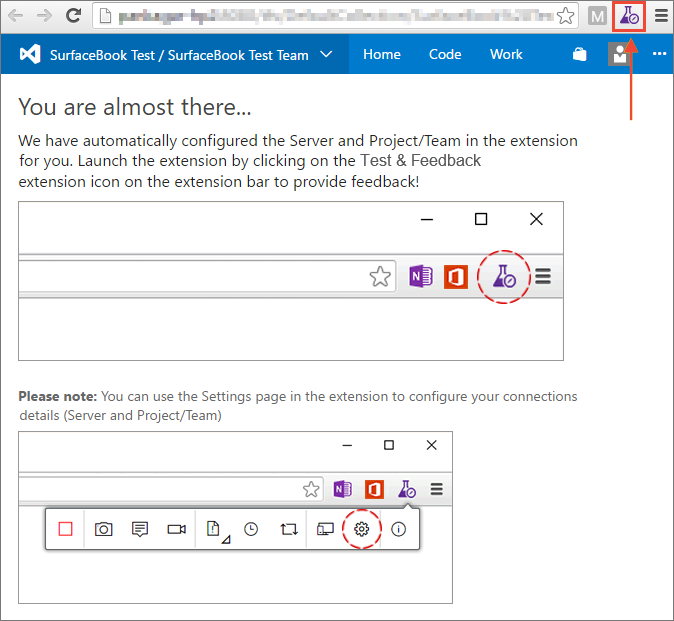
如果您是 項目關係人,則會顯示 [ 意見反應要求 ] 頁面。 閱讀意見反應表單中的指示(如果有的話),以瞭解如何提供意見反應,以及要求者需要什麼。
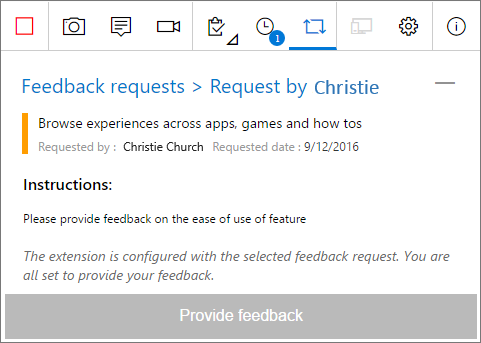
如果您是 基本 使用者,[ 探索工作專案 可追蹤性] 頁面會顯示要求意見反應的使用者劇本詳細數據,以及使用者接受準則(如果有的話)。
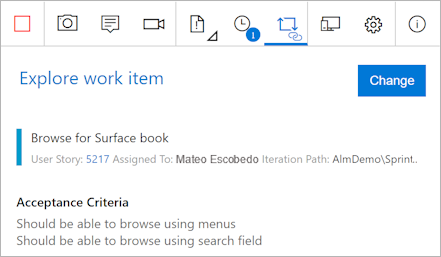
閱讀電子郵件和此頁面中的任何指示,以瞭解如何提供意見反應,以及哪個功能。
4.開啟您需要提供意見反應的應用程式,並開始您的意見反應。 例如,選取 [ 擷取螢幕快照 ] 以取得螢幕快照。
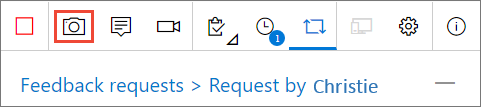
您可以使用擴充功能的所有功能,例如擷取螢幕快照、筆記和螢幕錄製。 如需詳細資訊,請參閱 在連線模式中探索測試。
當您完成擷取意見反應時,請執行下列動作:
- 如果您是 項目關係人,請選取 [ 提供意見反應]。 您可以選擇在提交意見反應時建立 Bug 和工作。 此程式與連線模式中的 Exploratory 測試中所述相同。
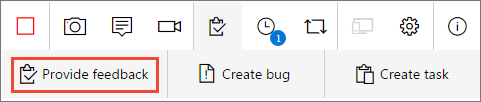
- 如果您是 基本 使用者,請建立 Bug 或工作。
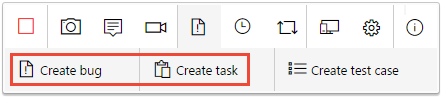
您的所有意見反應都會以響應表單、Bug 或工作顯示。 輸入適當的標題,並選擇性地針對您測試的功能選取星評等。
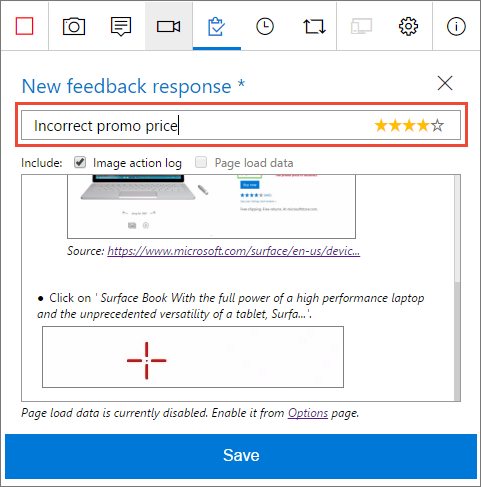
儲存您的意見反應,這會在 Azure DevOps 中建立工作專案,其中包含您的所有意見反應。
如有必要,請繼續擷取更多意見反應。 您可以針對相同的意見反應要求提交多個意見反應回應、Bug 和工作。
如果您是 項目關係人:
當您完成提供意見反應時,請移至 [意見反應要求 ] 頁面,然後選擇 [ 意見反應要求]。
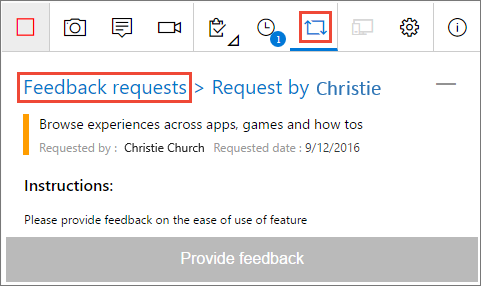
在擱置的意見反應要求頁面中,將意見反應要求標示為 已完成。
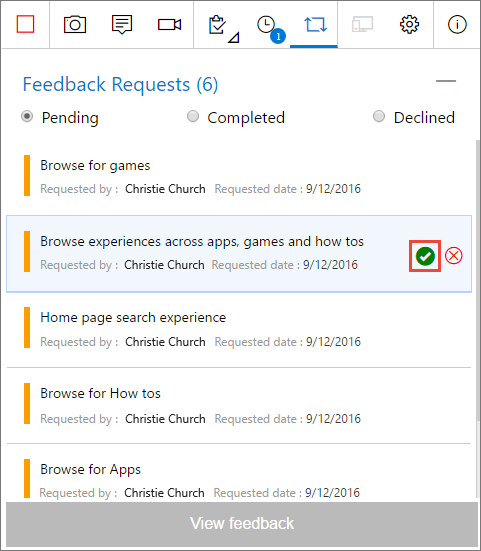
停止 您的意見反應會話。

直接從測試與意見反應延伸模組提供意見反應
使用
 工具列中的圖示,在您的瀏覽器中開啟 [測試與意見反應] 擴充功能。
工具列中的圖示,在您的瀏覽器中開啟 [測試與意見反應] 擴充功能。從 [ 連線設定] 頁面,選取 [ 連線 模式]。
![顯示選擇 [已連線模式] 的螢幕快照。](media/shared/connectedmode-01.png?view=azure-devops-2019)
線上到要求意見反應的伺服器和專案或小組。

開啟 [ 意見反應要求 ] 頁面,以查看您連線之專案或小組的所有意見反應要求。
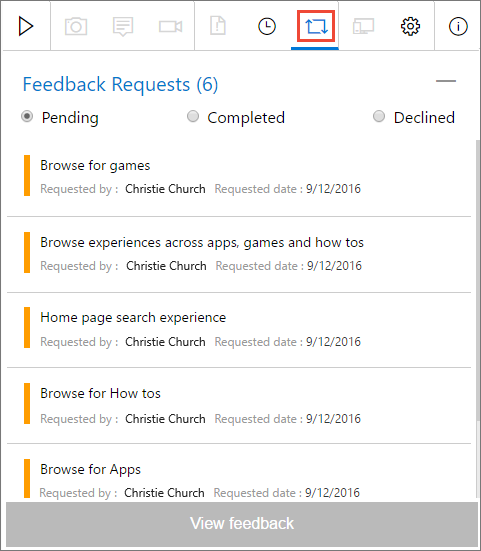
選取您想要回應的意見反應要求,然後選擇 [ 檢視意見反應]。
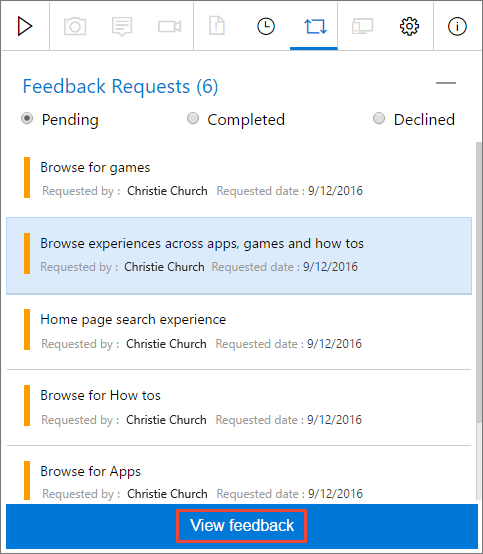
閱讀意見反應要求詳細數據頁面中的指示,然後選擇 [ 提供意見反應]。
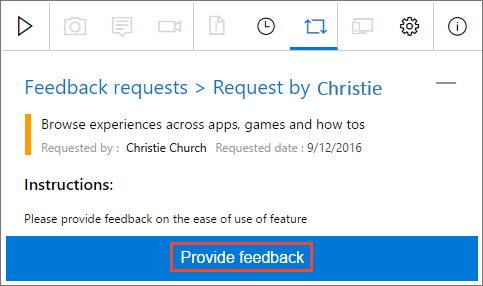
擷取並提交您的意見反應,如 先前所示。